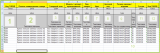Доброго времени суток!
Предлагаю инструкцию по заказу кодов маркировки с подробным описанием и вспомогательными файлами. Рассматриваем на примере: Необходимо заказать коды маркировки на товар: Брюки зелёные женские хлопок 42,44,46,48,50,52,54 каждого размера по 5 штук
I. Необходимо создать технические карточки. Можно это сделать руками, но это сложно, путано и непонятно. Проще это сделать через файл. Для этого заходим в Честный Знак по ЭЦП, выбираем Национальный каталог и далее Импорт:

Выбираем пункт Технические карточки и подгружаем файл импорта (Создание технических карточек) в открывшемся диалоге:

ВНИМАНИЕ!!! В исходном виде файл загружать в Национальный Каталог категорически запрещается! Необходимо заменить строчки файла в соответствии с вашими потребностями. Теперь подробное описание файла, его столбцов и листов:

1) Столбец A: - Код ТНВЭД 4 цифры. Узнаёте свой! Для брюк это 6204
2) Столбец B: - Название товара, которое будет закреплено за вами и будет отображаться приложением Честный Знак при сканировании кода маркировки. Придумываем САМИ! Очень важно в названии товара указать размер во избежание путаницы!
3) Столбец С: - Оставляем как в файле, у нас же нет зарегистрированного товарного знака ;-)
4) Столбец D: - Есть несколько вариантов, но я предлагаю ставить Артикул, тогда в следующем столбце можно писать что угодно
5) Столбец E: - сам артикул. Придумываем САМИ! Можно оставить пустым, можно сделать одинаковым, можно придумать аббревиатуру, в данном случае B - брюки, H - хлопок, F - женские, ЗЛ - зелёный, 42 - размер. Можно придумать три буквы, ФИО владельца, например.
6) Столбец F: - берём из листа Справочники приложенного файла, в данном случае БРЮКИ
7) Столбец G: - берём из листа Справочники приложенного файла, в данном случае ЗЕЛЁНЫЙ

8) Столбец H: - берём из листа Справочники приложенного файла, в данном случае ЖЕНСКИЙ
9) Столбец I: - берём из листа Справочники приложенного файла, в данном случае МЕЖДУНАРОДНЫЙ
10) Столбец J: - указываем МЕЖДУНАРОДНЫЙ размер брюк, так как выбрали мы именно его
11) Столбец K: - Состав. Придумываем САМИ! Правильность не проверяется, краснеть потом вам, если что ;-)
12) Столбец L: - Код ТНВЭД 10 цифр. Узнаёте свой! Для брюк это 6204623900. Важно: Начало кода такое же, как в столбце A.

13) Столбец M: - берём из листа Справочники приложенного файла, в данном случае ТР ТС 017/2011 "О безопасности продукции легкой промышленности"
14) Столбец N: - заполнится автоматически после обработки файла
15) Столбец O: - заполнится автоматически после обработки файла
В скором времени Честный Знак вернёт результат обработки. Идём сначала сюда:

Результат нужно скачать по одноимённой ссылке:

В результате (если всё сделали правильно ;-) получится файл типа этого: 9d816b2f-dae0-e8ef-b66d-8c0195c31981_2024-07-18.xlsx, нам в нём интересна последняя колонка:

Если у вас не брюки, файл шаблона сами загружаете из Честного Знака по кнопке Скачать Шаблон из диалога выше.
II. Отсюда мы будем брать информацию в файл Файл задания для систематизации. Это необходимо делать, иначе запутаемся. Также необходимо проверить, что технические карточки появились в разделе Национальный каталог:

Этот скриншот для примера! У вас будут ваши карточки, которые вы описали при помощи файла, главное, последняя колонка сначала будет оранжевая, Готов к заказу КМ. Просто аккуратно заполняем файл 2_Задание.xlsx, то есть переносим поля из файла результата в файл задание по следующим правилам:

1) Столбец A: - порядковый номер товара. Это наш внутренний учёт. Просто протягиваем вниз колонку, будет автоматическая нумерация. Этот номер очень важен для систематизации. Мы им будем помечать выгруженные файлы.
2) Столбец B: Наименование товара. Берём из результата обработки файла загрузки! Лучше копировать блоками. Для разминки и для встряски прилагаю файл подсказки (Тренировочный файл ;-) Для удобства в нём последний столбец с кодами вырезан и вставлен за наименованием товара. Если тренироваться не будете, скачивать его не нужно!
3) Столбец C: Код товара, присвоенный Честным Знаком. Берём из результата обработки файла загрузки!
Должна получиться такая картина (коды, разумеется, у вас будут свои):

4) Столбец D: - Прописываем сюда, сколько нужно заказать кодов маркировки на данную карточку
5) Столбец E: - Пропишем, сколько уже заказано кодов, когда реально их закажем.
III. Заказ кодов маркировки:

Очень важно правильно указать Способ выпуска товаров в оборот:

Нужно указать Маркировка Остатков, иначе зря потратите деньги на коды маркировки, в оборот они не введутся!
После этого переходим к самим товарам, для этого нам понадобится файл Задание: из колонки C последовательно подставляем код товара, остальное делаем в соответствии с рисунком:

В один заказ можно добавить не более 10 товаров. Рекомендую не перемешивать заказы, в нашем случае нужно добавить 7 товаров, так как у нас 7 размеров и на каждый товар заказать по 5 кодов маркировки. После этого нужно нажать большую. жёлтую кнопку СОХРАНИТЬ . Заказ сформируется и его необходимо будет подписать. После этого заказ появится в следующем виде:

и мы можем переходить к выводу файлов с кодами маркировки. Не забываем заполнять колонки D и E в файле Задание, колонку F будем заполнять, когда выведем сами файлы. Можно переходить к выводу файлов.

Внимание! На данном этапе как в песне группы Мираж "Звёзды нас ждут" - шанс тебе даётся только раз! Только один раз файл можно сформировать, ошибка, придётся переделывать! Но если сосредоточиться, ошибок не будет.
В нашем случае после нажатия кнопки Перейти к печати в нашем заказе будет 7 строк, соответствующих товарам в исходном виде:

Жмём пиктограмму с изображением чёрного принтера (Печать), получаем такой диалог:

Выбираем именно Термотрансферная печать!, иначе будет не то, для принтера этикеток не подойдёт и проставляем необходимое количество. Далее жмём Печать
Только один раз! раскроется диалог для вывода файла, его нужно сохранить, а затем немного изменить название. Исходный файл будет называться как то так: order_90b2c741-3c4a-4b7b-aa0f-5bb32eac669e_gtin_04603744619000_quantity_5.pdf
Для удобства распечатки название файла нужно поменять по следующим правилам:
1) order_90b2c741-3c4a-4b7b-aa0f-5bb32eac669e_gtin заменить на порядковый номер из файла Задание
2) quantity заменить на наименование товара из файла Задание
3) Должно получиться 7 файлов:
1_02900493832158_БрюкиЖенскиеЗелёныеХлопок42_5.pdf
2_02900493832172_БрюкиЖенскиеЗелёныеХлопок44_5.pdf
3_02900493832189_БрюкиЖенскиеЗелёныеХлопок46_5.pdf
4_02900493832196_БрюкиЖенскиеЗелёныеХлопок48_5.pdf
5_02900493832219_БрюкиЖенскиеЗелёныеХлопок50_5.pdf
6_02900493832226_БрюкиЖенскиеЗелёныеХлопок52_5.pdf
7_02900493832240_БрюкиЖенскиеЗелёныеХлопок54_5.pdf
4) Зафиксируем это в файле Задание:

После вывода файла данный товар из заказа будет истрачен, потом истратятся все:

IV. Ввод в оборот

Далее указываем Вид документа: Маркировка остатков, затем Добавить Товары

Проставляем слева сверху галочку до тех пор, пока не наберём все нужные товары. В нашем случае на жёлтой кнопке должно быть написано Добавить 35 записей . Если всё сделали правильно, увидим на вкладке Исходящие следующий результат:

Останется только аккуратно распечатать коды маркировки на принтере этикеток. Для этого нам понадобится ещё один вспомогательный файл, но об этом в следующей статье.
Вступайте в нашу телеграмм-группу Инфостарт